

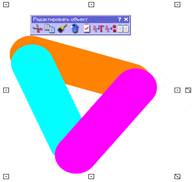 Енді үшбұрыштың қабырғаларын жекелей редакторлеуге, орналастыруға, таңдауға болады. Үшбұрыштың қабырғаларын топтауға бір-біріне тәуелсіз ретпен таңдауға, ауыстыруға және редакторлеуге болады. Үшбұрыштың қабырғаларын топтастырғаннан кейін оны Қаламның Модификатор құралы тақтасымен айналдыруға немесе ауыстыруға болады. Үшбұрышты топтастыру үшін, осы үш сызықтарды араластыру үшін бөліп алу құралын қолданыңдар. Форманы қоршаған төртбұрыш пайда болғанда, сызықтың үстінен екі рет шертіп объектіні редакторлеу құралынан Қасиет батырмасын шертіп, пайда болған терезеден Топтастыруды таңдаңдар. Егер де кез келген үшбұрыштың сызықтарында шертсеңдер, үшбұрышты толығымен өз қалауың бойынша ауыстыруға болады.
Енді үшбұрыштың қабырғаларын жекелей редакторлеуге, орналастыруға, таңдауға болады. Үшбұрыштың қабырғаларын топтауға бір-біріне тәуелсіз ретпен таңдауға, ауыстыруға және редакторлеуге болады. Үшбұрыштың қабырғаларын топтастырғаннан кейін оны Қаламның Модификатор құралы тақтасымен айналдыруға немесе ауыстыруға болады. Үшбұрышты топтастыру үшін, осы үш сызықтарды араластыру үшін бөліп алу құралын қолданыңдар. Форманы қоршаған төртбұрыш пайда болғанда, сызықтың үстінен екі рет шертіп объектіні редакторлеу құралынан Қасиет батырмасын шертіп, пайда болған терезеден Топтастыруды таңдаңдар. Егер де кез келген үшбұрыштың сызықтарында шертсеңдер, үшбұрышты толығымен өз қалауың бойынша ауыстыруға болады.
11. Көрсеткіш құралы
Көрсеткіш Құралы Түзу сызықтың көмегімен басқа сурет салудың амалын ұсынады. Бұл құралды қолданып үшбұрыштың суретін саламыз. Беттің ортасында Көрсеткіш құралын таңдап үшбұрышты саламыз. Енді меңзердің орналасуын бақылайық. Сызық меңзердің бағытымен бірге ауысып отырады. Келесі нүктені бас, үшбұрыштың кезекті нүктесін орналастыратын жерге. Үшінші нүктені бас, нәтижесінде үшбұрыш пайда болады. Бірінші нүктеге жеткенде үшбұрыш дайын болады. Форма аяқталғанда сызық меңзердің соңынан ілеспейтін болады.
Қайтару батырмасы қате жіберілген жағдайда оны түзетуге көмектеседі.
12. Форманы түспен бояу
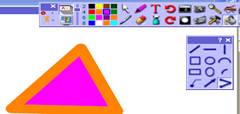 Құю құралын таңдап, Түстер палитрасынан жаңа түс таңда. Таңдаған түспен бояу үшін үшбұрышты шерт. Флипчартты сақтап ACTIVstudio жабыңдар.
Құю құралын таңдап, Түстер палитрасынан жаңа түс таңда. Таңдаған түспен бояу үшін үшбұрышты шерт. Флипчартты сақтап ACTIVstudio жабыңдар.
№3 Лабораториялық жұмыс
 2015-07-04
2015-07-04 952
952








